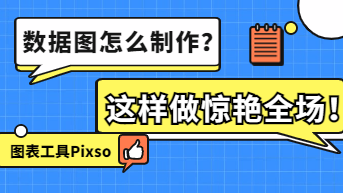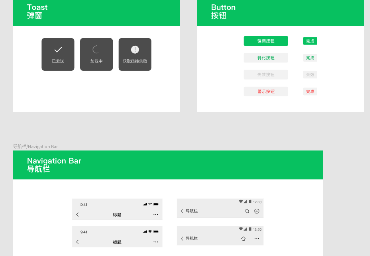你是否正在寻找一款优秀的在线设计工具?随着技术的进步,越来越多的设计者开始转向在线设计工具,因为它们不仅方便使用,还能提供无限的可能性。在这篇文章中,我们将为你介绍三款强大且口碑极佳的在线设计工具,为你的设计工具赋能提效。
1. 在线设计工具有什么优势?
在线设计工具逐渐受到设计师们青睐的原因有很多,以下是几点常见的原因:
-
云存储:大部分在线设计工具都具备云存储功能,用户可以可以在任何地点、任何时间访问自己的作品,无需在本地电脑上安装任何软件。
-
高兼容性:这些在线设计工具都是基于浏览器运行的,因此用户无需担心设备兼容性问题。
-
实时协同:许多在线设计工具提供实时的协作设计功能,这使得团队成员能够更为轻松地进行协作和分享。
2. 在线设计工具推荐
2.1 Pixso
Pixso是一款全功能、一站式的在线设计工具。它不仅包括传统桌面设计工具的主要功能,还增加了许多实用的在线功能,例如矢量网格、实时预览、版本控制、实时协同编辑等。
通过使用Pixso强大的实时协作功能,设计团队可以同时编辑同一个文件,避免了文件版本冲突的问题。同时,Pixso支持用户建立组件库,以帮助用户快速创建和管理复用的设计元素,提高了设计效率。在众多在线设计工具中,Pixso以其强大的协作能力和丰富全面的功能赢得了设计师们的广泛好评。
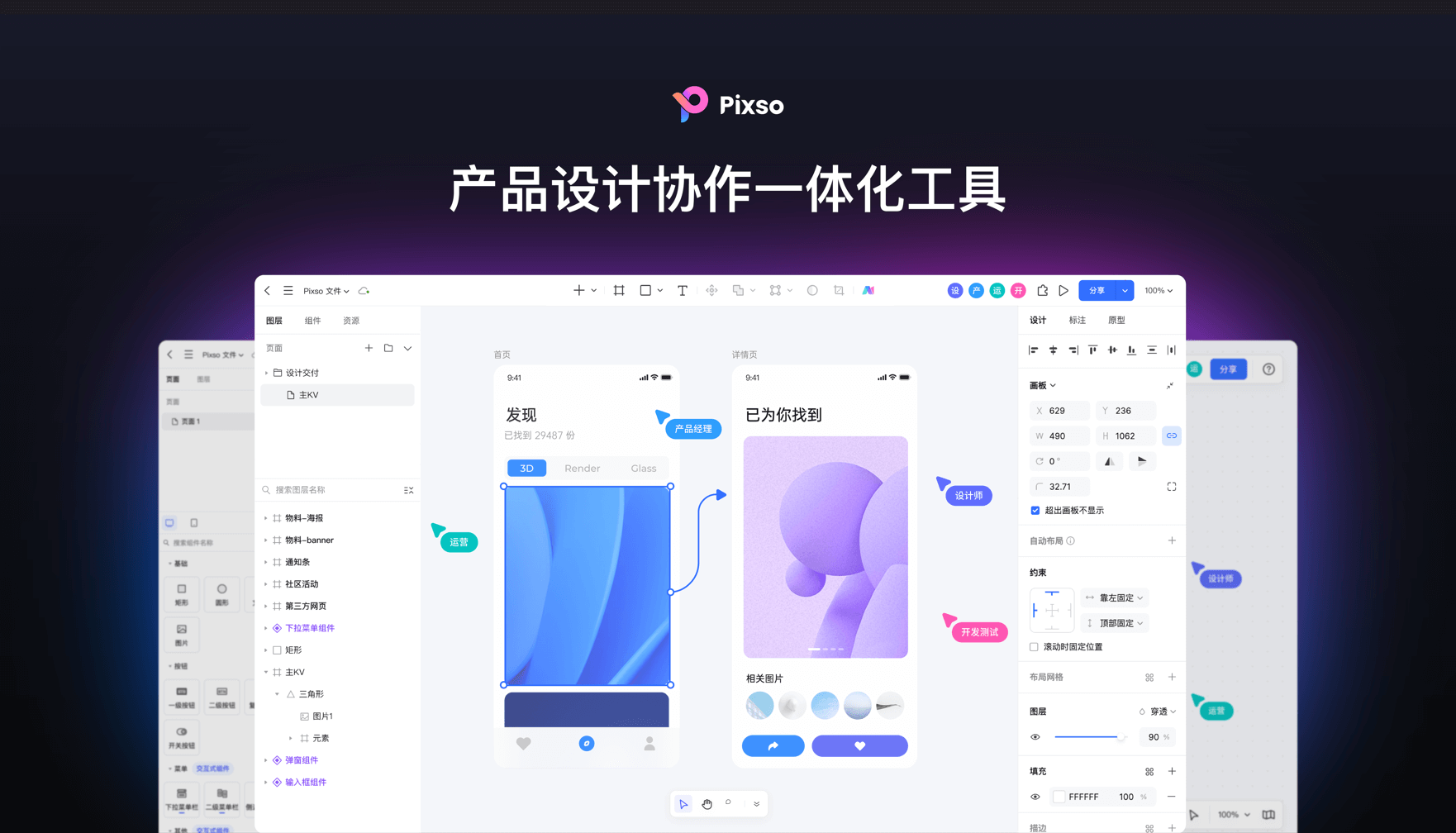
10个Pixso内置设计插件推荐
实用的设计插件对设计师来说无疑是一个提升工作效率的神器,Pixso内置了多款顶级的设计插件,这些插件能帮助设计师快速获取高质量的图标、素材和组件库,并轻松实现字体替换、图片取色、2.5D图层快速生成以及旋转复制等操作。
在此我们整理了10款推荐的Pixso内置设计插件,为你的设计工作提效赋能。
① Pixso抠图
过去,设计师们使用钢笔工具或套索工具手动绘制图片轮廓进行抠图,这通常会消耗大量的时间。
然而现在,只需要使用在线设计工具Pixso中的【Pixso抠图】插件,选取你需要的图片,仅仅等待几秒钟,AI就能自动识别并快速获得图片主体元素,无论是人物、物体还是logo,都可以实现自动且精确的抠图。👉点击安装【Pixso抠图】插件。
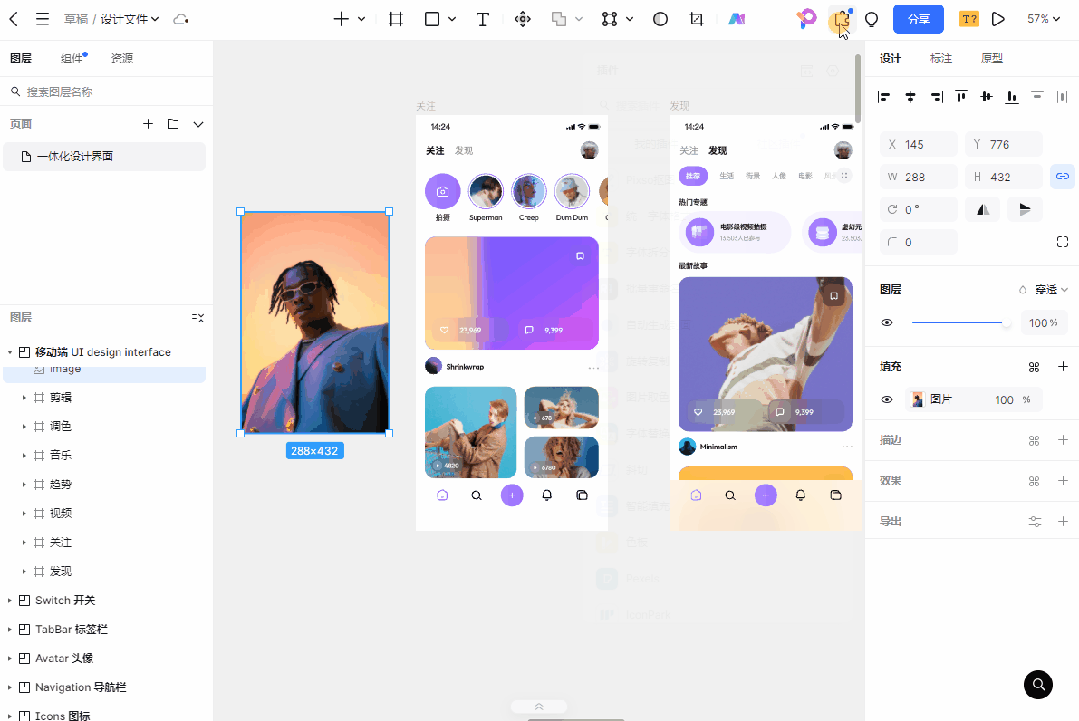
② 曲线弯曲工具
想要以曲线或圆形的方向,自动创建多个重复的设计元素,无需再一一调整其方向?
在线设计工具Pixso中的【曲线弯曲工具】插件帮你实现,只需要挑选适当的形状、组合和文字与曲线,设定好生成元素的数量,设计元素便会按照曲线的角度自动生成不同方向的设计元素,从而轻松完成徽章设计和图案设计。👉点击安装【曲线弯曲工具】插件。

③ 高清大图导入
设计师在将高清大图上传到其他设计软件时,常常会遇到图片被压缩,导致马赛克和噪点的问题。
只需使用在线设计工具 Pixso 的【高清大图导入】插件,问题便迎刃而解。这个插件支持上传超过4096像素的无损高清大图,完美地保留了图片的高清细节。👉点击安装【高清大图导入】插件。
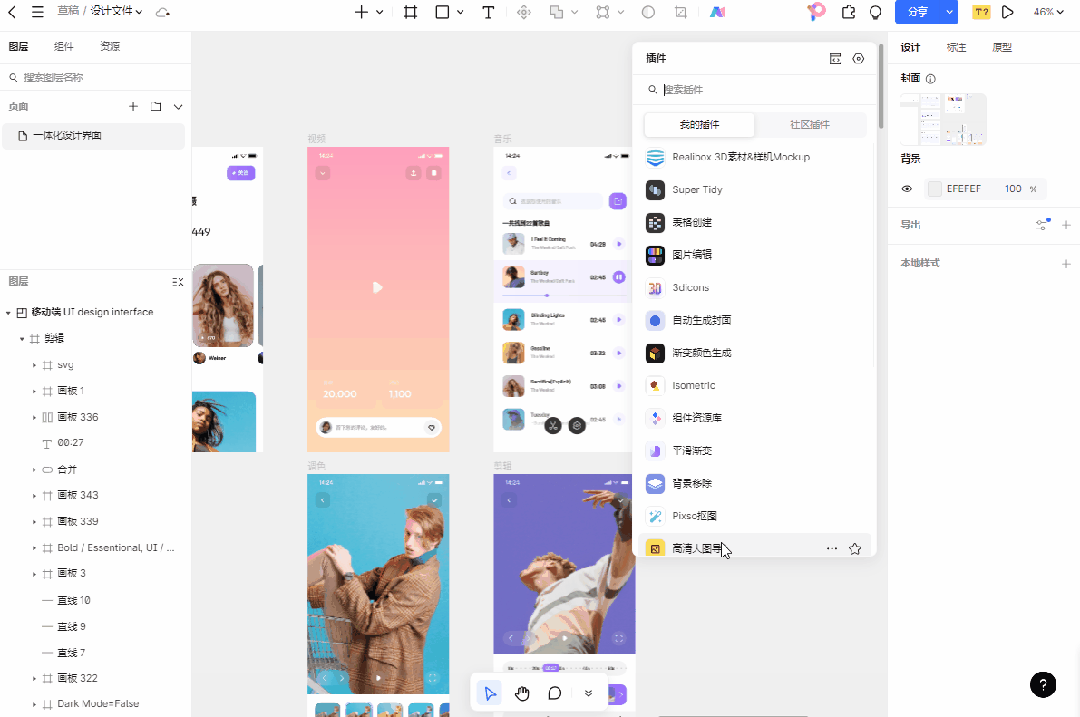
④ 平滑渐变
如果你想设计出独一无二的渐变色效果,那么在线设计工具Pixso中的这个【平滑渐变】插件绝对不容错过!
这个插件利用了函数来生成渐变填充和颜色过渡。你只需将目标图层的颜色填充方式调整为线性、径向或角度渐变,然后打开【平滑渐变】插件,拖动调整曲线,就能轻松地改变渐变的样式和颜色。👉点击安装【平滑渐变】插件。
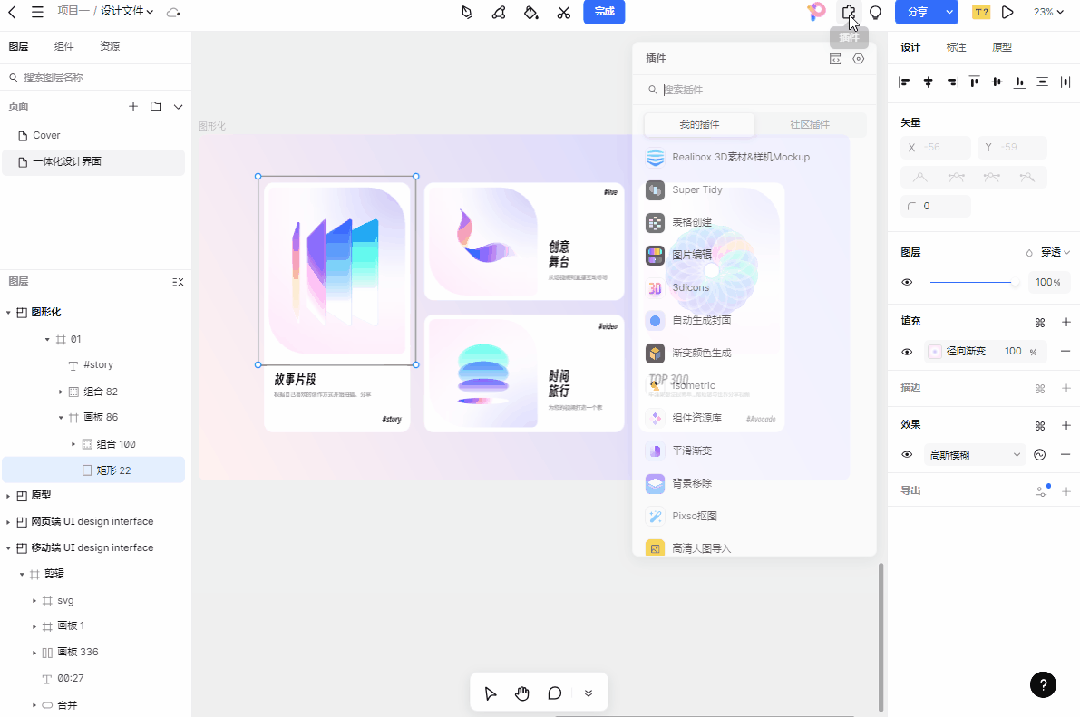
⑤ 渐变颜色生成
如果在色彩搭配上找不到灵感,那么试试在线设计工具Pixso中的这款【渐变颜色生成】吧。你只需在 Pixso 画布中随意选择一个元素,就能一键生成当前元素颜色的渐变色。
通过梯度生成器选择渐变颜色的起始颜色和结束颜色,你甚至可以生成两种颜色之间的渐变色彩。👉点击安装【渐变颜色生成】插件。
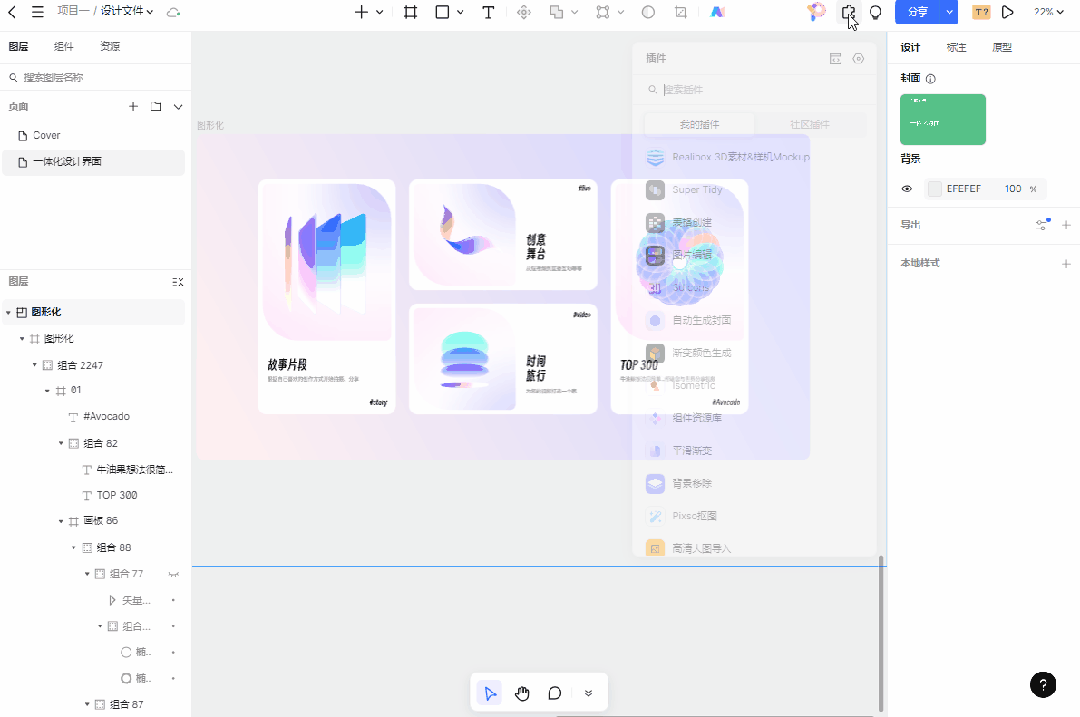
⑥ 自动生成封面
如果你觉得团队的设计文件过多,日常查看和浏览体验不佳,又希望为每个文件设置封面,但又不想耗费太多时间?
那么试试在线设计工具Pixso中的这个【自动生成封面】插件吧!只需输入标题,就能自动生成命名为Cover的封面页面,之后还可以直接在Cover页面上调整封面内容,十分便利!👉点击安装【自动生成封面】插件。
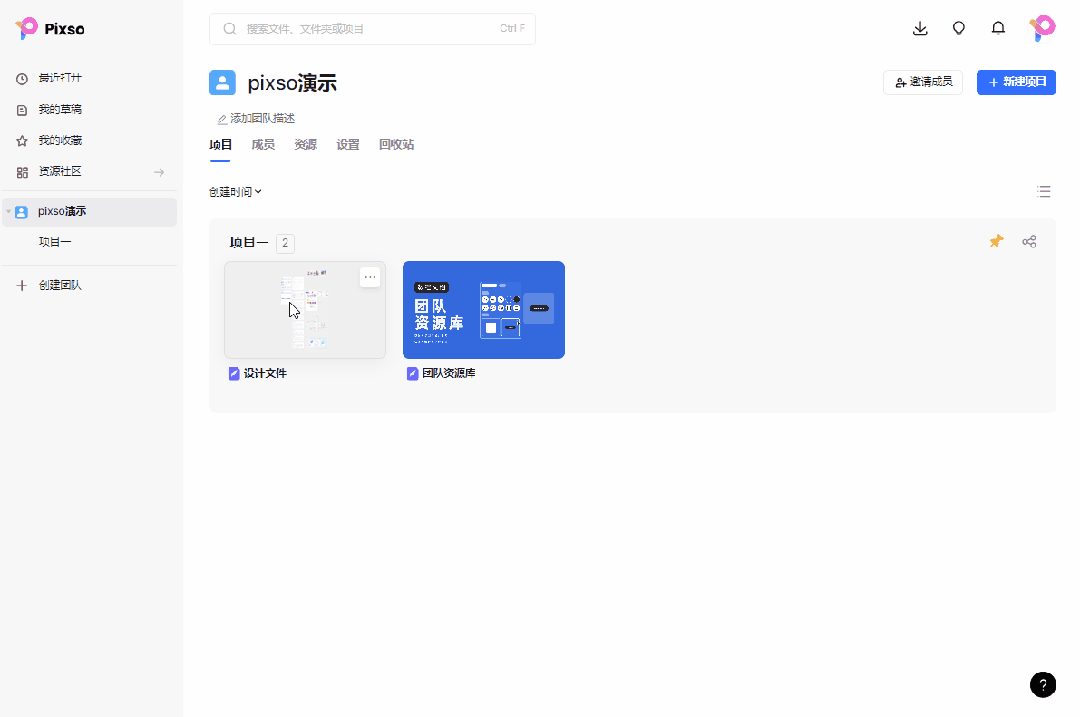
⑦ 3dicons
当你需要3D元素素材时,只需启动在线设计工具Pixso中【3dicons】插件,输入英文关键词进行搜索,就能找到各种3D元素素材。选中后,复制图片,就能粘贴到画布上使用。
此外,3dicons插件还提供了原色、渐变、灰白和黑金等四种预设颜色样式,以及动态视图、正视图和等轴视图三种预设视图样式供你选择。更为重要的是,这些素材都是完全开源的,可免费用于商业用途。👉点击安装【3dicons】插件。
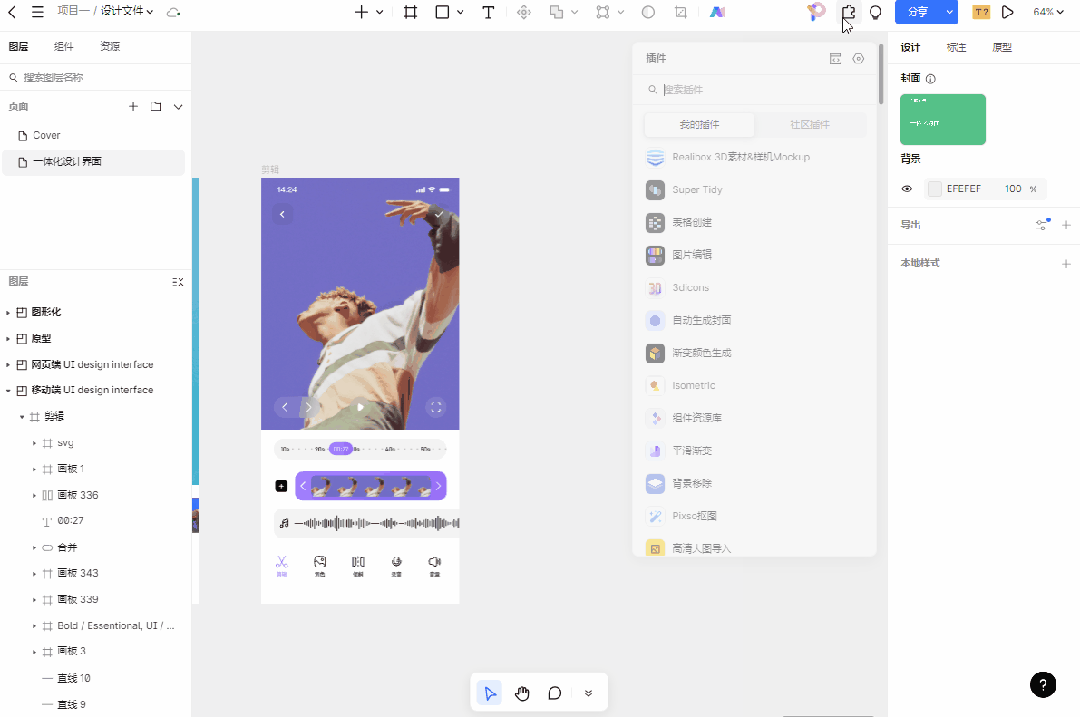
⑧ 图片编辑
选择了带有图片填充的图层后,你可以使用在线设计工具Pixso中的【图片编辑】插件。该插件提供了图片亮度、对比度、曝光、曲线调整、模糊、锐化、噪点等19项图片编辑功能,能轻松满足各种专业级别的图片处理需求。👉点击安装【图片编辑】插件。
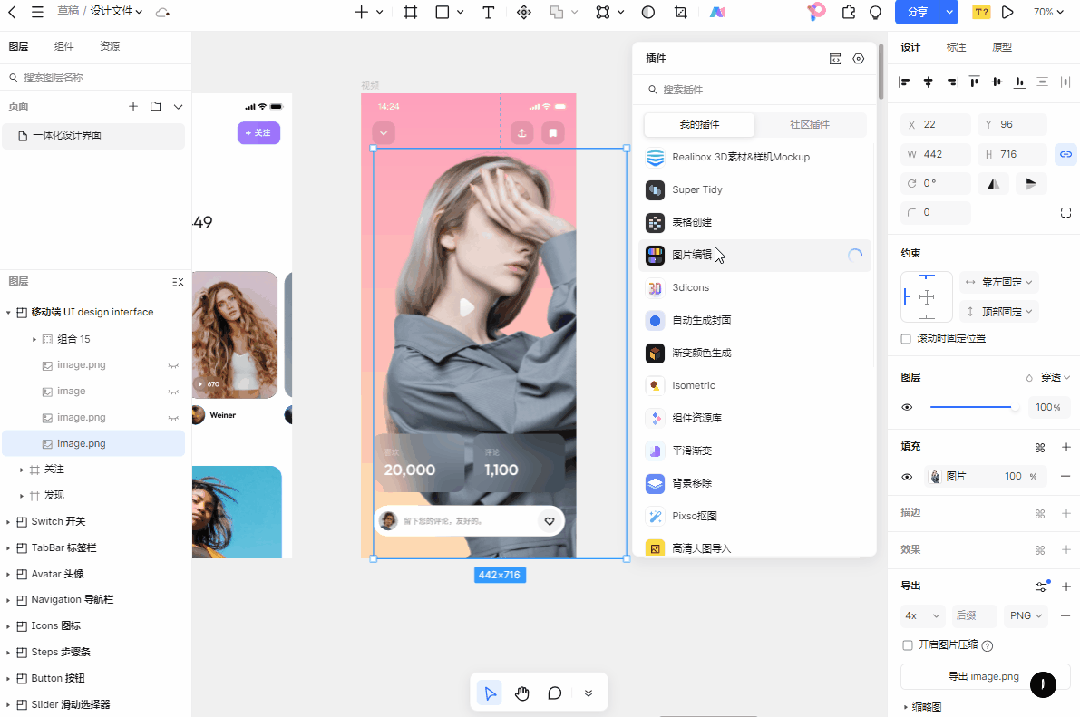
⑨ isometric
如果你想创造出2.5D的效果,无需用变形工具进行反复的调整,只需要选用在线设计工具Pixso默认安装的【斜切】插件或者【isometric】就可以轻松实现。
只要选中对象,然后点击【isometric】插件,一键就能生成斜切效果。再自由调整斜切的角度和方向,就能轻松地创建出2.5D的图标和界面。👉点击安装【isometric】插件。
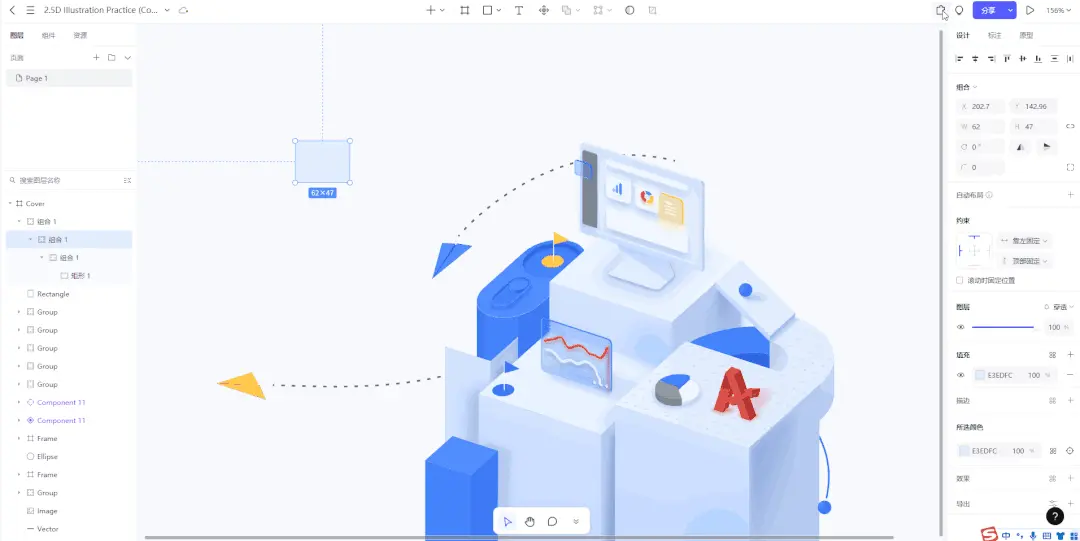
⑩ Super Tidy
设计师大多都有点细节强迫症,图层需要按照特定顺序放置,页面间距需要不断调整,这都会消耗大量的设计时间。
尝试使用在线设计工具Pixso中的【Super Tidy】智能整理图层插件,它支持一键重命名和重排序功能。你可以重新设定画板的命名规则,选择替换名称或添加后缀等操作。甚至能按照画布坐标或命名方式进行排序,无疑是为强迫症设计师量身定制的神器。👉点击安装【Super Tidy】插件。
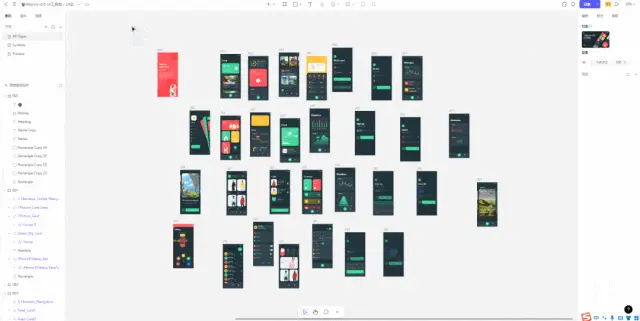
2.2 Canva
除Pixso之外,Canva也是一款受到广泛欢迎的在线设计工具。与其他在线设计工具有所不同的是,Canva更注重简便的操作和模板的提供,使得非专业设计人士也可以创作出高质素的设计作品。
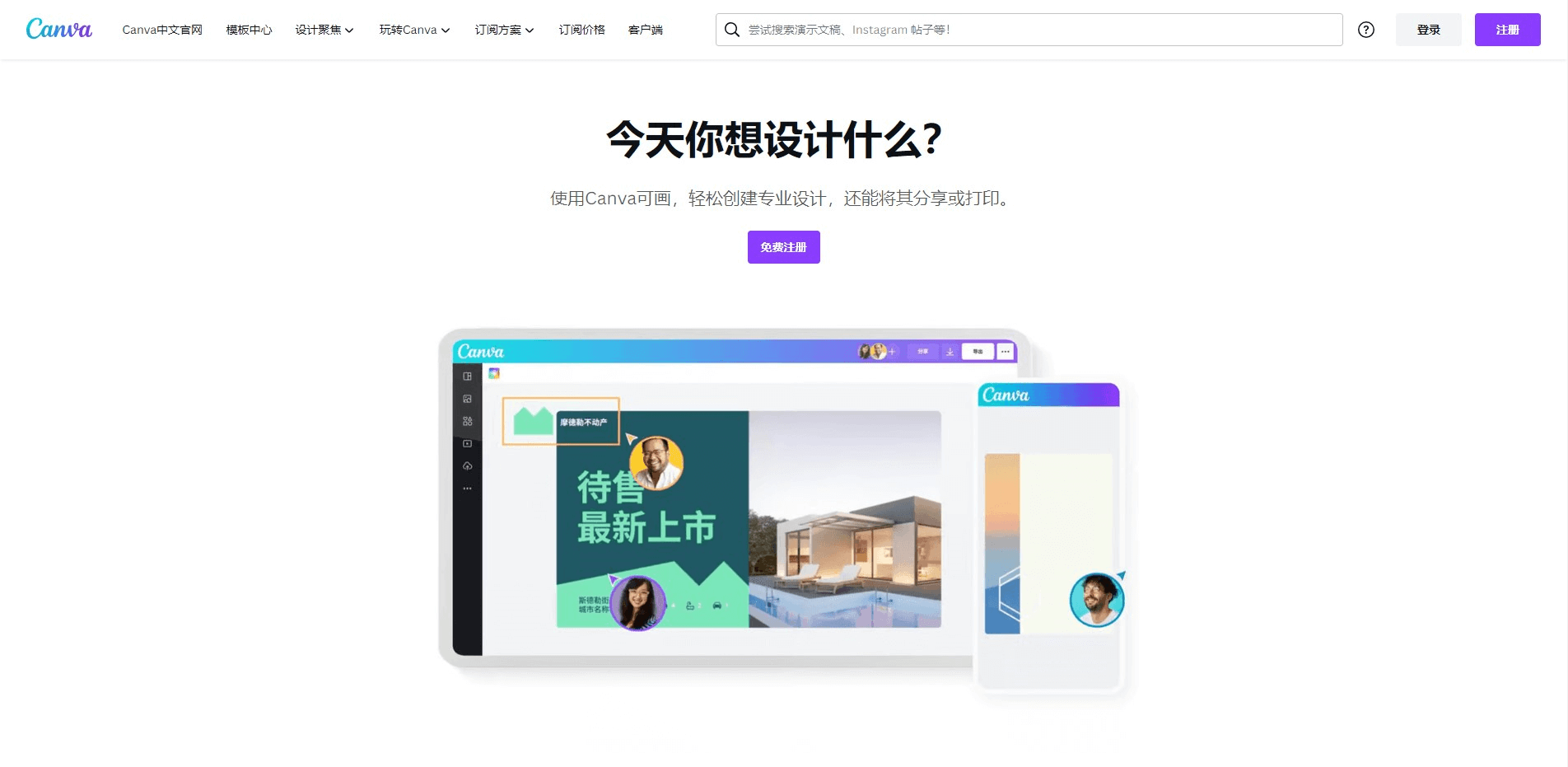
-
核心特征:以其大量的模板库和极其简单的操作方法而闻名的Canva,提供了一整套用户友好的设计工具和众多预设的设计元素,让用户能够快速地创造出令人难忘的图像和布局。
-
应用场景:无论你需要设计社交媒体帖子、博客封面,抑或是营销广告、商业报告,这款在线设计工具都能完全满足你的需求。
-
巨大优势:Canva的巨大优势在于其能让任何人都可以轻松地创作出专业级别的设计。无需任何设计背景或技术,用户只需要选定一个模板,然后利用拖放操作就能完成设计。
-
适用人群:Canva这一在线设计工具尤其适用于那些缺乏设计经验但又需要创作高质量图形的用户。
2.3 Polar
对于一些简单的图片处理工作,Polar可能是个更合适的选择。Polar是一款专为快速和便捷的图像编辑需求而设计的在线设计工具。
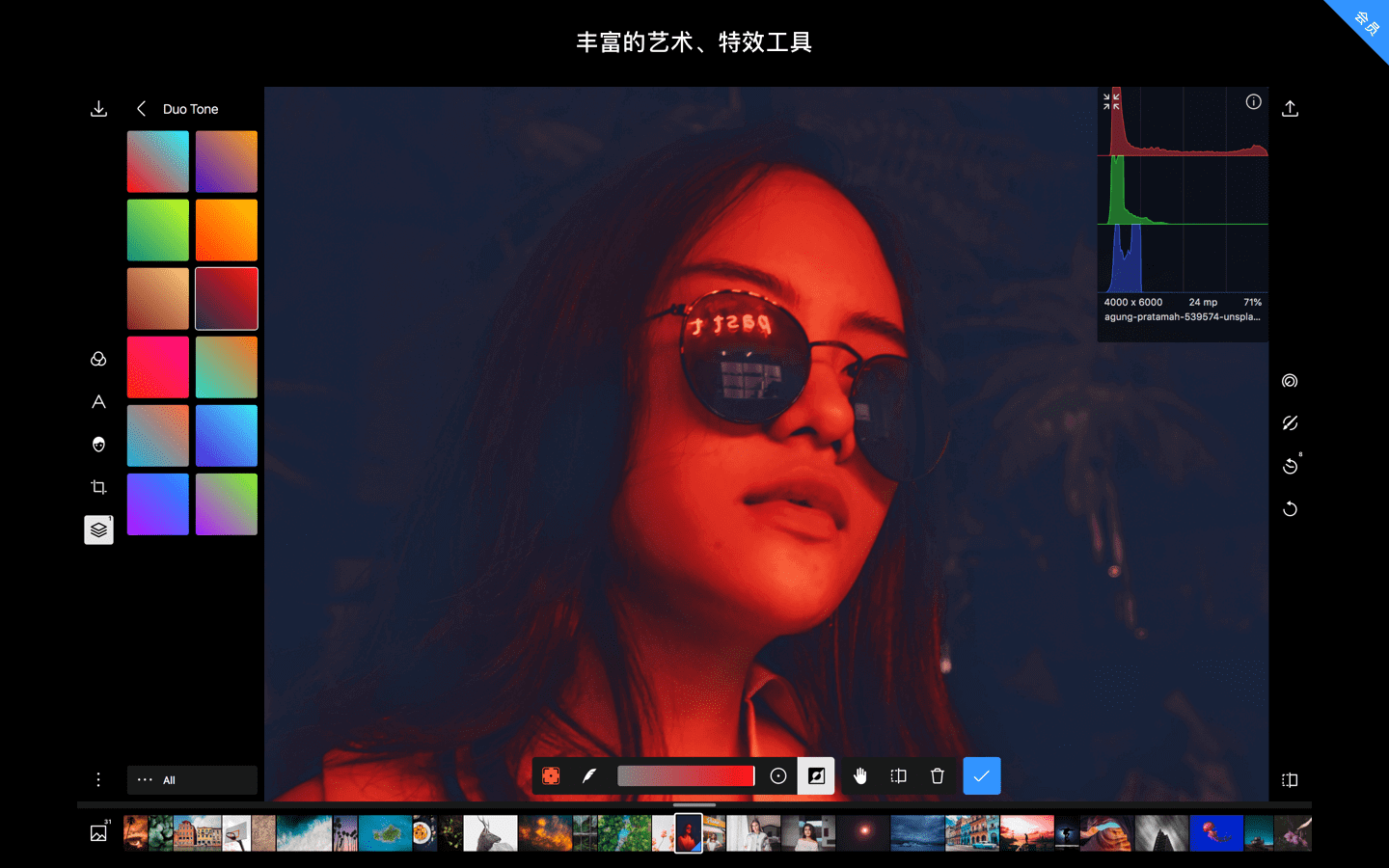
-
核心功能:Polar提供了一系列基础的图像编辑工具,涵盖裁剪、调整大小、应用滤镜等操作。同时,它也支持诸如图层、遮罩和调整曲线等更高级的功能。
-
使用场景:无论是简单的裁剪和调整,或者是复杂的颜色修正和滤镜应用,Polar都能轻松应对。对于那些需要快速编辑图片的用户来说,Polar无疑是一个极佳的在线设计工具选择。
3. Pixso vs Canva vs Polar
虽然这三款在线设计工具都非常优秀,但它们各自适合的使用场景和用户群体有所不同。在选择在线设计工具时,应基于实际需求和自身能力进行判断。
-
在线设计工具Pixso以其卓越的功能和高效的协作设计能力而闻名,最适合的是专业设计团队,或者预算有限的团队或个人,目前,Pixso的个人用户完全免费且可以享受到软件的全部功能,👉点击注册Pixso账号。
-
在线设计工具Canva以易用的操作方式和丰富的模板库为主要特色,非常适合没有设计经验的普通用户,如果你只需创建一些基础的图形和布局,并且没有太多设计经验,那么Canva可能更适合你。
-
在线设计工具Polar是一个轻量级的图片编辑工具,最适合那些需要快速简便地进行图片编辑的用户,如果你只需要进行一些基本的图片编辑操作,那么Polar可能会是你的首选。
随着科技的进步,挑选适宜的在线设计工具显得越来越重要。优秀的在线设计工具不仅能够提升我们的设计效率,还能帮助我们产出更高质量的设计作品。合适的工具不仅能提高工作效率,而且可以提高工作质量。在线设计工具凭借其方便、高效和协作性赢得了众多用户的青睐。希望本文推荐的在线设计工具能对你的设计工作有所帮助!